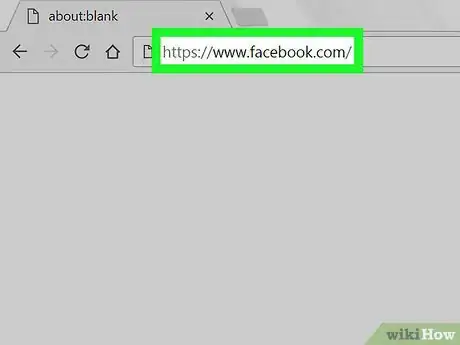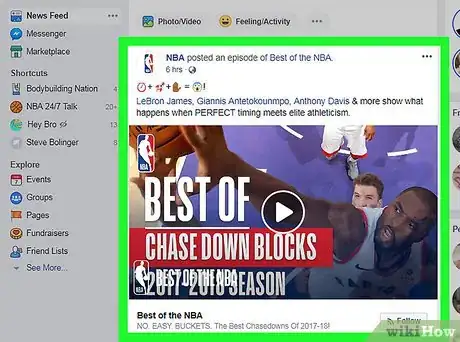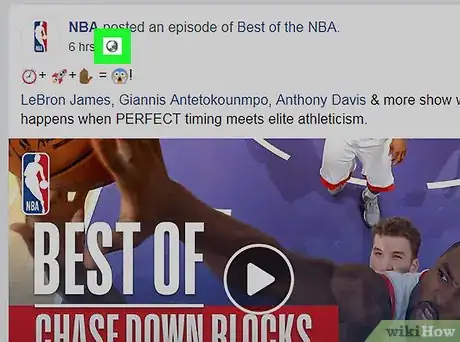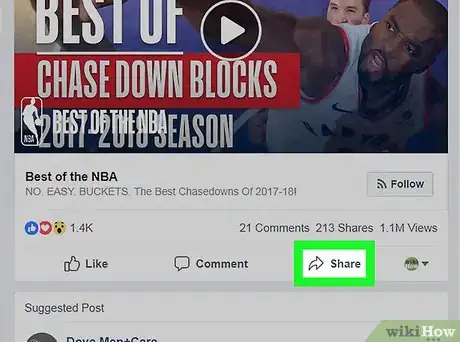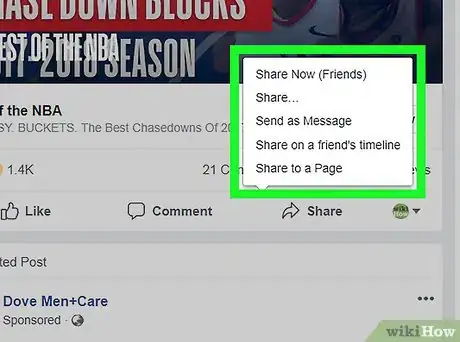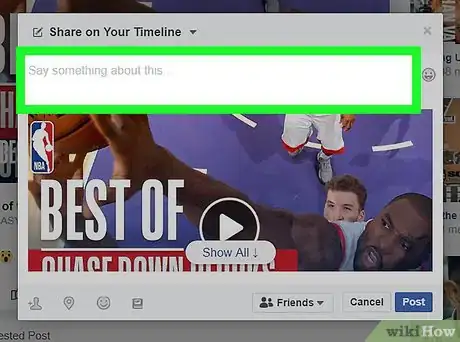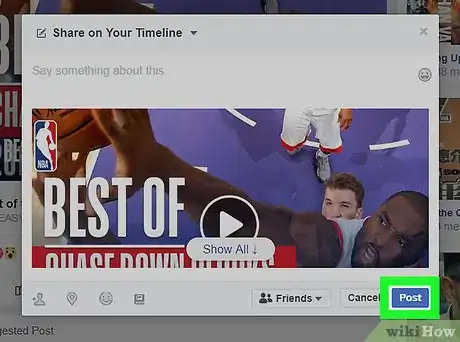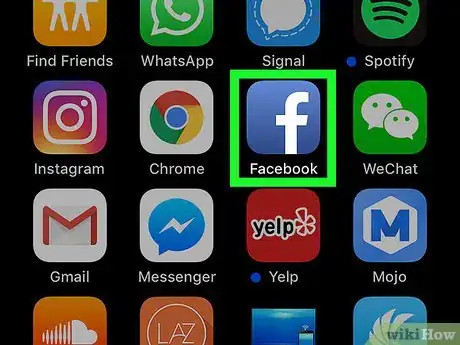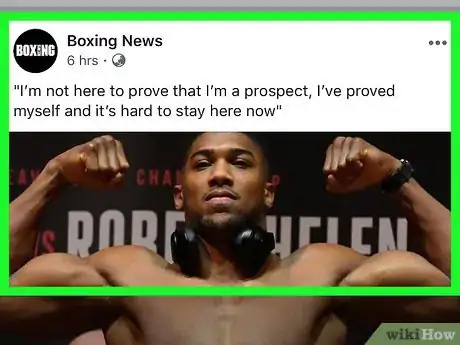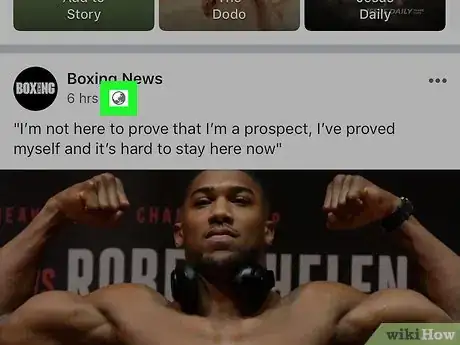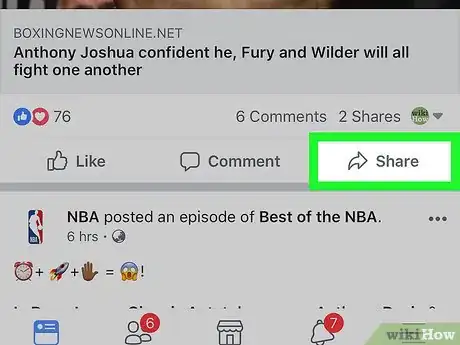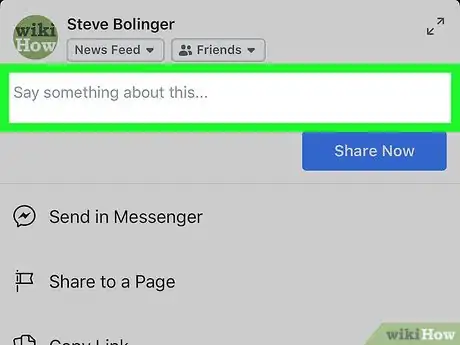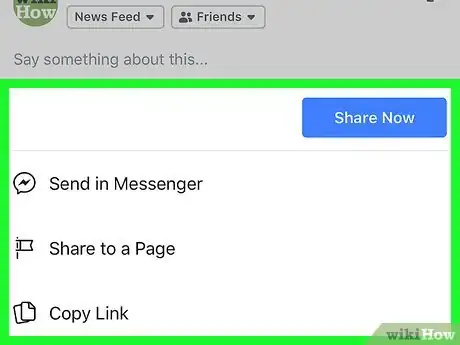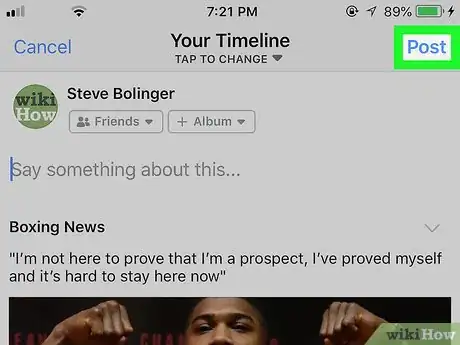X
Este artículo fue coescrito por Jack Lloyd. Jack Lloyd es escritor y editor de tecnología para wikiHow. Tiene más de dos años de experiencia escribiendo y editando artículos relacionados con tecnología. Es entusiasta de la tecnología y profesor de inglés.
Este artículo ha sido visto 76 041 veces.
Este wikiHow te enseñará cómo enviar artículos, imágenes, videos y otros elementos que han publicado tus amigos de Facebook a tu biografía, la de otro amigo, a una página o a la aplicación Messenger.
Pasos
Método 1
Método 1 de 2:Compartir una publicación de Facebook en la versión de escritorio
Método 1
-
1Abre Facebook. Ve al sitio https://www.facebook.com/ en un navegador web de tu computadora. Al hacerlo, aparecerá la sección de noticias si ya iniciaste sesión.
- Si todavía no has iniciado sesión, ingresa tu dirección de correo electrónico y contraseña para continuar.
-
2Busca la publicación que quieras compartir. Desplázate hacia abajo a lo largo de la sección de noticias hasta encontrar la publicación que quieras compartir.
- También puedes ir al perfil de la persona que la compartió y buscarla allí.
-
3Asegúrate de que la publicación se pueda compartir. No todas las publicaciones se pueden compartir. Si la persona que creó la publicación seleccionó "Amigos" o "Amigos de amigos" en las configuraciones de privacidad, no podrás compartir esa publicación. Busca el botón Compartir debajo de la publicación. Si ves ese botón, entonces puedes compartirla.
- Las configuraciones de seguridad del creador original de la publicación afectarán las opciones que tendrás para compartir.
-
4Haz clic en Compartir. Está debajo de la publicación. Al hacerlo, se abrirá un menú desplegable.
-
5Selecciona una opción para compartir. En el menú desplegable, haz clic en una de las siguientes opciones (no siempre estarán todas):
- Compartir ahora (amigos): comparte la publicación inmediatamente en tu biografía sin agregar ningún texto.
- Compartir…: abre la publicación en una ventana llamada "Nueva publicación" en la cual puedes agregar texto (por ejemplo, un comentario).
- Compartir como mensaje: abre una ventana de Messenger en la que podrás elegir un amigo (o un grupo de amigos) a los cuales les enviarás la publicación.
- Compartir en la biografía de un amigo: abre una ventana llamada "Nueva publicación" en la cual puedes elegir la biografía de un amigo para compartir allí el contenido.
- Compartir en una página: abre una ventana llamada "Nueva publicación" desde la cual puedes elegir una de las páginas que administras para compartir allí el contenido.
-
6Agrégale texto a la publicación si es necesario. Si vas a crear una nueva publicación en tu muro o compartir contenido a través de Messenger o en una página o en la biografía de un amigo, puedes ingresar un mensaje o etiquetar personas en el campo de texto de la parte superior de la ventana "Nueva publicación".
- Si vas a compartir la publicación a través de Messenger, deberás ingresar el nombre de un amigo en el campo "Para".
- Si vas a compartir la publicación en una página que administras, tendrás que seleccionar la página en la esquina superior izquierda de la ventana "Nueva publicación".
- Si vas a publicar el contenido compartido en la biografía de un amigo, ingresa el nombre de tu amigo en el cuadro de texto "Amigos" de la parte superior de la ventana.
-
7Haz clic en Publicar. Si le agregaste texto al contenido que compartiste, este botón estará en la esquina inferior derecha de la ventana. Al hacer clic, se publicará el elemento que compartiste.
- Si vas a enviar la publicación a través de un mensaje, entonces deberás hacer clic en Enviar.
Anuncio
Método 2
Método 2 de 2:Compartir una publicación de Facebook en la aplicación móvil
Método 2
-
1Abre Facebook. Toca el ícono de la aplicación Facebook, que parece una "f" blanca sobre un fondo azul oscuro. Al hacerlo se abrirá la sección de noticias si ya iniciaste sesión.
- Si todavía no has iniciado sesión, ingresa tu dirección de correo electrónico y contraseña para continuar.
-
2Busca la publicación que quieras compartir. Desplázate hacia abajo a lo largo de la sección de noticias hasta encontrar la publicación que quieras compartir.
- También puedes ir al perfil de la persona que compartió la publicación y buscarla allí.
-
3Asegúrate de que la publicación se pueda compartir. No todas las publicaciones se pueden compartir. Si la persona que creó la publicación seleccionó "Amigos" o "Amigos de amigos" en las configuraciones de privacidad, no podrás compartir esa publicación. Busca el botón Compartir debajo de la publicación. Si ves ese botón, entonces puedes compartirla.
- Las configuraciones de seguridad del creador original de la publicación afectarán las opciones que tendrás para compartir.
-
4Toca Compartir. Está debajo de la publicación. Al hacerlo, se abrirá un menú.
-
5Agrégale texto a la publicación si quieres. Si quieres compartir la publicación en tu propia página con un comentario (o etiqueta) adicional, toca el cuadro de texto que está arriba del botón azul que dice Compartir ahora y luego ingresa el texto que quieras agregarle a la publicación.
- Hazlo solamente si quieres compartir la publicación en tu biografía.
-
6Selecciona una opción para compartir. Elige alguno de los siguientes métodos para compartir el contenido (no siempre estarán todos disponibles):
- Compartir ahora: comparte la publicación directamente en tu biografía. Si agregaste un texto, este se incluirá en la publicación. De lo contrario, la publicación se compartirá sin texto adicional.
- Enviar por Messenger: abre la lista de contactos de la aplicación Messenger. Si quieres agregarle texto a la publicación antes de enviarla como mensaje, puedes hacerlo en el cuadro de texto que está en la parte superior de la pantalla de Messenger.
- Compartir en una página (iPhone): abre una ventana donde podrás agregarle un texto a la publicación antes de enviar el contenido compartido a una de las páginas que administras. Puedes seleccionar una página diferente tocando el nombre de la página de la parte superior de la pantalla y luego la página que quieras seleccionar. También puedes seleccionar la biografía de un amigo tocando Biografía de un amigo y luego el nombre de tu amigo.
- Compartir en una página (Android): toca Facebook en la parte superior del menú emergente y luego selecciona un destino para la publicación que quieras compartir.
- Copiar enlace: copia el enlace del elemento a compartir en el portapapeles de tu smartphone. Luego puedes pegar ese enlace donde quieras (por ejemplo, en un mensaje de texto).
-
7Comparte la publicación. Si no elegiste la opción Compartir ahora, toca Publicar en la esquina superior derecha de la pantalla para publicar el contenido que vas a compartir.
- Si vas a enviar la publicación a través un mensaje, toca ENVIAR a la derecha del nombre del contacto en Messenger.
Anuncio
Consejos
- Si la aplicación Facebook no muestra el botón "Compartir", prueba a borrarla de tu teléfono y volver a instalarla.
Anuncio
Advertencias
- No puedes compartir publicaciones privadas en medios públicos (por ejemplo, una foto privada en una página).
Anuncio
Acerca de este wikiHow
Anuncio